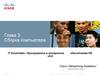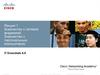Similar presentations:
IT Essentials: Программное и аппаратное обеспечение ПК v5.0
1. Глава 7: Ноутбуки
IT Essentials: Программное и аппаратноеобеспечение ПК v5.0
Presentation_ID
© 2008 Cisco Systems, Inc. All rights reserved.
Cisco Confidential
1
2. Глава 7. Содержание
7.1. Описание использования и преимуществ ноутбуков.7.2. Описание компонентов монитора ноутбука.
7.3. Описание способов управления питанием ноутбука.
7.4. Описание установки и настройки устройств беспроводной
связи.
7.5. Описание установки и настройки оборудования и
компонентов ноутбука.
7.6. Описание методов профилактического обслуживания
ноутбуков.
7.7. Описание процедуры поиска и устранения неисправностей
ноутбуков.
Presentation_ID
© 2008 Cisco Systems, Inc. All rights reserved.
Cisco Confidential
2
3. Виртуальный ноутбук
Виртуальный ноутбук – это инструмент, созданный:•помочь в обучении
•приобрести интерактивно "практический" опыт работы в
условиях обучения по сборке ПК без наличия оборудования
Presentation_ID
© 2008 Cisco Systems, Inc. All rights reserved.
Cisco Confidential
3
4. Ноутбуки
Ноутбуки относятся к портативным компьютерам.Наиболее значительной особенностью ноутбуков
является их компактный размер. Клавиатура, экран
и внутренние компоненты ноутбука размещены в
компактном портативном корпусе.
Ноутбуки можно использовать для того, чтобы
вести конспекты в образовательных учреждениях,
делать презентации на деловых встречах или
работать в Интернете, сидя в кафе.
Presentation_ID
© 2008 Cisco Systems, Inc. All rights reserved.
Cisco Confidential
4
5. Компоненты ноутбуков
Основные особенности ноутбуков:• Встроенный монитор
• Встроенная клавиатура
• Источник питания переменного тока или аккумулятор
• Возможность горячей замены дисков и периферийных
устройств
• Разъемы PCCard и ExpressCard
• Индикаторы состояния, порты, гнезда, разъемы, отсеки,
гнезда для штекеров, вентиляционные отверстия и
отверстие для замка расположены на внешней части
ноутбука.
Presentation_ID
© 2008 Cisco Systems, Inc. All rights reserved.
Cisco Confidential
5
6. Внешние особенности ноутбуков
Вид ноутбука сверхуИндикатор
Bluetooth
Индикатор
аккумулятора
Presentation_ID
Индикатор
ожидания
© 2008 Cisco Systems, Inc. All rights reserved.
Cisco Confidential
6
7. Внешние особенности ноутбуков (продолжение)
Вид ноутбука сзадиБатарейный
отсек
Presentation_ID
Разъем
питания
переменного
тока
© 2008 Cisco Systems, Inc. All rights reserved.
Параллельный
порт
Cisco Confidential
7
8. Внешние особенности ноутбуков (продолжение)
Вид ноутбука слеваМодемный порт
RJ-11
Порт
USB
Отверстие
для замка
безопасно
сти
Presentation_ID
Порт
Ethernet
Порт Svideo
Индикаторы
сети
Вентиляционная
решетка
Разъем для
микрофона
Разъем
для
наушников
© 2008 Cisco Systems, Inc. All rights reserved.
Разъем для
карт
расширения
Cisco Confidential
8
9. Внешние особенности ноутбуков (продолжение)
Вид ноутбука спередиИнфракрасный
порт
Динамики
Защелка
ноутбука
Вентиляционная
решетка
Presentation_ID
© 2008 Cisco Systems, Inc. All rights reserved.
Cisco Confidential
9
10. Внешние особенности ноутбуков (продолжение)
Вид ноутбука справаПривод
оптических
дисков
Presentation_ID
Индикатор
активности
привода
оптических
дисков
Порт
VGA
Индикатор
состояния
отсека
приводов
© 2008 Cisco Systems, Inc. All rights reserved.
Cisco Confidential
10
11. Внешние особенности ноутбуков (продолжение)
Вид ноутбука снизузащелки
аккумулятора
Разъем
для докстанции
Панель
доступа
к ОЗУ
Панель
доступа к
жесткому
диску
Presentation_ID
© 2008 Cisco Systems, Inc. All rights reserved.
Cisco Confidential
11
12. Внутренние компоненты ноутбуков
Открытый ноутбукРегуляторы
громкости
Кнопка
питания
Контроллер
указателя
Клавиатура
Сенсорная
панель
Presentation_ID
© 2008 Cisco Systems, Inc. All rights reserved.
Устройство
считывания
отпечатков
пальцев
Cisco Confidential
12
13. Внутренние компоненты ноутбуков (продолжение)
Индикаторы ноутбуковИндикатор
NumLock
Индикатор
беспроводной
связи
Presentation_ID
Индикатор
Bluetooth
Активность
жесткого диска
Индикатор
Caps Lock
Индикатор
аккумулятора
Индикатор
питания
© 2008 Cisco Systems, Inc. All rights reserved.
Спящий
режим
Cisco Confidential
13
14. Сравнение материнских плат
Presentation_ID© 2008 Cisco Systems, Inc. All rights reserved.
Cisco Confidential
14
15. Компоненты ноутбуков - ЦП
Центральные процессоры для ноутбуков потребляютменьше электроэнергии и нагреваются меньше, чем
процессоры для настольных компьютеров. Как
следствие, процессорам для ноутбуков не требуются
устройства охлаждения, имеющие такие же размеры,
что и устройства охлаждения для настольных
компьютеров.
Процессоры для ноутбуков также используют пропуск
тактов ЦП, что позволяет менять тактовую частоту и
сокращать потребление энергии и, следовательно,
разогрев. Эти специально спроектированные
процессоры позволяют ноутбукам работать дольше
от аккумулятора.
Presentation_ID
© 2008 Cisco Systems, Inc. All rights reserved.
Cisco Confidential
15
16. Компоненты ноутбуков (продолжение)
Монитор ноутбука — это встроенный ЖК-монитор.Монитор для настольного компьютера можно подключить к
ноутбуку.
Клавиша Function (Fn) и функциональные клавиши F1–F12.
Клавиша Function (Fn) предназначена для активации второй
функции клавиши двойного назначения.
• Обозначение второй функции, доступ к которой можно получить
нажав клавишу Fn в сочетании с другой клавишей, напечатано на
этой клавише более мелким шрифтом или шрифтом другого цвета.
Функции клавиш F1-F12 зависят от операционной системы
(ОС) и приложения, которое работает при их нажатии.
Presentation_ID
© 2008 Cisco Systems, Inc. All rights reserved.
Cisco Confidential
16
17. Компоненты ноутбуков (продолжение)
В репликаторе портов могут присутствовать портSCSI, сетевой порт, порты PS/2, порты USB и
игровой порт.
В док-станции имеются те же порты, что и в
репликаторе портов, однако есть еще и
возможность подключения карт PCI,
дополнительных жестких дисков, приводов
оптических и гибких дисков.
Ноутбук, подключенный к док-станции, имеет ту же
функциональность, что и настольный компьютер.
Presentation_ID
© 2008 Cisco Systems, Inc. All rights reserved.
Cisco Confidential
17
18. Компоненты док-станции
Вид док-станции сверхуКнопка
питания
Рычаг
отсоединения
Разъем для
док-станции
Presentation_ID
© 2008 Cisco Systems, Inc. All rights reserved.
Cisco Confidential
18
19. Компоненты док-станции (продолжение)
Разъемдля
наушников
Вид док-станции сзади
Разъем
питания
Воздухоотвод
Разъем для
Порт
карт
расширения VGA
Порт
Ethernet
Порт
RJ-11
Последовательный
порт
Порт
DVI
Разъем
линейного
входа
Параллель
ный порт
Порт для
клавиатуры
Разъем для внешнего
привода гибких дисков
Presentation_ID
© 2008 Cisco Systems, Inc. All rights reserved.
Порт
USB
Cisco Confidential
Порт для
мыши
19
20. Компоненты док-станции (продолжение)
Вид док-станции справаЗамок
Presentation_ID
© 2008 Cisco Systems, Inc. All rights reserved.
Cisco Confidential
20
21. Типы мониторов ноутбуков
Мониторы ноутбуков являются встроенными.Существует четыре типа экранов ноутбуков:
ЖК
Светодиодные
Мониторы на органических светодиодах
Плазменные
Presentation_ID
© 2008 Cisco Systems, Inc. All rights reserved.
Cisco Confidential
21
22. Задняя подсветка, инвертор и разъемы антенны Wi-Fi
Инвертор преобразует постоянный ток в переменный болеевысокого напряжения, необходимый для задней подсветки.
Свет задней подсветки проходит сквозь экран и освещает
монитор.
• Два распространенных типа задней подсветки: люминесцентные
лампы с холодным катодом и светодиодная.
• В ЖК-мониторах для подсветки используются люминесцентные
лампы с холодным катодом.
• Антенны Wi-Fi выполняют функции передачи и получения данных
через беспроводные сигналы. Как правило, в ноутбуках антенны Wi-Fi
расположены над экраном.
Presentation_ID
© 2008 Cisco Systems, Inc. All rights reserved.
Cisco Confidential
22
23. Настройка параметров питания ноутбука
Стандарты ACPI — это мост между оборудованием и ОС. Онпозволяет инженерам создавать схемы управления питанием,
чтобы ноутбук работал с оптимальной производительностью.
Стандарты ACPI применяются в большинстве компьютеров, но
играют особенно важную роль при управлении питанием в
ноутбуках.
Чтобы включить режим ACPI в программе настройки BIOS,
выполните следующие действия:
1. Войдите в программу настройки BIOS.
2. Найдите и выберите меню параметров управления питанием.
3. Используя необходимые клавиши, включите режим ACPI.
4. Сохраните изменения и выйдите из программы настройки BIOS.
Presentation_ID
© 2008 Cisco Systems, Inc. All rights reserved.
Cisco Confidential
23
24. Управление режимами питания ноутбука в Windows
Служебная программа управления питанием вWindows позволяет сократить потребление энергии
определенными устройствами или всей системой.
Управлением питанием возможно для следующих
объектов:
• Ноутбук
• Жесткий диск
• Монитор
• Таймеры автоматического отключения
• Предупреждения о низком заряде батареи
Для настройки параметров
управления перейдите по следующим пунктам:
Пуск > Панель управления >Электропитание
Presentation_ID
© 2008 Cisco Systems, Inc. All rights reserved.
Cisco Confidential
24
25. Технологии беспроводной связи в ноутбуках
В ноутбуках используются различныетехнологии беспроводной связи:
•Bluetooth
•Инфракрасная связь
•Сотовая глобальная сеть
•Wi-Fi
Presentation_ID
Типы адаптеров беспроводной сети
© 2008 Cisco Systems, Inc. All rights reserved.
Cisco Confidential
25
26. Bluetooth
Presentation_ID© 2008 Cisco Systems, Inc. All rights reserved.
Cisco Confidential
26
27. Инфракрасные технологии
Маломощные, с малым радиусом действия; в них используютсясветодиоды.
Инфракрасная связь работает в диапазоне частот ниже
видимого света.
Расстояние ограничивается несколькими метрами или футами.
ИК-излучение не может проникать через потолок или стены.
Три распространенных типа инфракрасных сетей:
• Сети прямой видимости — передача сигнала осуществляется
только в том случае, если устройства находятся на прямой линии
видимости без препятствий.
• Сети на рассеянном излучении — сигнал отражается от стен и
потолка.
• Сети на отраженном излучении — сигнал передается на
оптический приемопередатчик, откуда направляется на приемник.
Presentation_ID
© 2008 Cisco Systems, Inc. All rights reserved.
Cisco Confidential
27
28. Сотовая глобальная сеть
Для подключения ноутбука к сотовой глобальнойсети необходимо установить адаптер,
работающий с сотовыми сетями.
•Платы сотовых глобальных сетей являются
самонастраивающимися.
•Плата вставляется в гнездо PC Card или уже встроена в
ноутбук.
•Можно также получить доступ к сотовой глобальной
сети с помощью адаптера для USB или к мобильной
сети с помощью точки доступа.
Ноутбуки со встроенными функциями работы с
сотовой сетью не требуют установки
дополнительного ПО, антенны или оборудования.
Presentation_ID
© 2008 Cisco Systems, Inc. All rights reserved.
Cisco Confidential
28
29. Wi-Fi
Беспроводные адаптеры обеспечивают доступк Интернету с ноутбуков.
Дальность соединения может достигать 91м
(300 футов) или более, в зависимости от
оборудования.
Беспроводные адаптеры обеспечивают простой
доступ к Интернету с ноутбуков.
Presentation_ID
© 2008 Cisco Systems, Inc. All rights reserved.
Cisco Confidential
29
30. Wi-Fi
Беспроводные адаптеры, используемые в ноутбуках,делятся на три основных типа.
Mini-PCI - широко распространены в старых моделях
ноутбуков. Карты Mini-PCI являются 124-контактными и
поддерживают стандарты 802.11a, 802.11b и 802.11g
подключения к беспроводной локальной сети.
Mini-PCIe - наиболее распространенный тип
беспроводных плат в ноутбуках. Карты Mini-PCIe
являются 54-контактными и поддерживают все стандарты
подключения к беспроводной локальной сети.
PCI Express Micro - распространены в новых и
компактных моделях ноутбуков, таких как ультрабуки,
поскольку по размеру они вдвое меньше карт Mini-PCIe.
Presentation_ID
© 2008 Cisco Systems, Inc. All rights reserved.
Cisco Confidential
30
31. Возможности расширения
С помощью PC Card и ExpressCard могут бытьдобавлены функции:
• Связь по беспроводной сети
• Доступ к Ethernet
• Порты USB и FireWire
• Доступ ко внешнему жесткому диску
• Дополнительная память
ExpressCard — это более новая модель плат
расширения, которая имеет наиболее широкое
распространение. PC ExpressCard выпускается в двух
вариантах:
• ExpressCard /34 - 34 мм шириной
• ExpressCard /54 - 54 мм шириной
Presentation_ID
© 2008 Cisco Systems, Inc. All rights reserved.
Cisco Confidential
31
32. Возможности расширения
Флэш-память• Внешний флэш-накопитель
• Карты флэш-памяти и устройства для считывания с этих карт
SODIMM – модуль памяти меньшего размера в
ноутбуках.
• В 72-контактном и 100-контактном вариантах с поддержкой
32-разрядной передачи.
• В 144-контактном, 200-контактном и 204-контактном
вариантах с поддержкой 64-разрядной передачи.
ПРИМЕЧАНИЕ. Модули памяти SODIMM, в свою очередь,
подразделяются на DDR, DDR2 и DDR3. Для разных моделей
ноутбуков необходимы различные типы SODIMM.
Presentation_ID
© 2008 Cisco Systems, Inc. All rights reserved.
Cisco Confidential
32
33. Замена оборудования
Блоки, заменяемые пользователем, пользователь можетзаменить самостоятельно.
Блоки, заменяемые сервисом, необходимо вернуть по
месту приобретения, в сертифицированный центр
обслуживания или производителю. Местные пункты ремонта
обычно предоставляют следующие услуги:
• Диагностика оборудования и ПО
• Перенос и восстановление данных
• Установка и модернизация жесткого диска
• Установка и модернизация ОЗУ
• Замена клавиатуры и вентилятора
• Внутренняя очистка ноутбука
• Ремонт ЖК-монитора
• Ремонт инвертора и задней подсветки
Presentation_ID
© 2008 Cisco Systems, Inc. All rights reserved.
Cisco Confidential
33
34. Замена аккумулятора
Аккумулятор требуется заменить, когда:•Ноутбук отключается сразу же после отключения
переменного тока.
•Аккумулятор протекает.
•Аккумулятор перегревается.
•Аккумулятор не держит заряд.
Presentation_ID
© 2008 Cisco Systems, Inc. All rights reserved.
Cisco Confidential
34
35. Замена клавиатуры, сенсорной панели и экрана
Клавиатура и сенсорная панель — это устройстваввода, которые не предназначены для
самостоятельной замены пользователем.
Экран ноутбука — как правило, самый дорогой
компонент при замене.
Presentation_ID
© 2008 Cisco Systems, Inc. All rights reserved.
Cisco Confidential
35
36. Замена жесткого диска и привода оптических дисков
Пользователь может заменить жесткий диск, если поусловиям гарантии не обязательно обращаться в
центр обслуживания.
Ширина внутренних жестких дисков портативных
компьютеров составляет 4,57 см (1,8 дюйма) или
6,35 см (2,5 дюйма).
Внешний жесткий диск USB подключается к
ноутбуку через порт USB.
Внешний жесткий диск с интерфейсом IEEE 1394
подключается через порт FireWire.
Presentation_ID
© 2008 Cisco Systems, Inc. All rights reserved.
Cisco Confidential
36
37. Замена оборудования
Перед заменой беспроводной платы узнайте,какой форм-фактор необходим для данного
ноутбука.
Перед заменой ЦП инженеру может потребоваться
снять вентилятор или радиатор.
• ПРИМЕЧАНИЕ: ЦП — один из наиболее хрупких
компонентов в ноутбуке. С ним следует обращаться с
исключительной осторожностью.
Перед заменой материнской платы ноутбука
убедитесь в том, что новая плата соответствует
проектной спецификации его модели.
Presentation_ID
© 2008 Cisco Systems, Inc. All rights reserved.
Cisco Confidential
37
38. Методы профилактического обслуживания ноутбуков
Программа профилактическогообслуживания должна включать в себя
следующие стандартные процедуры:
• Очистка
• Обслуживание жесткого диска
• Обновление ПО
Для наиболее эффективных программ
профилактического обслуживания требуется
ежемесячно выполнять ряд определенных
действий.
Presentation_ID
© 2008 Cisco Systems, Inc. All rights reserved.
Cisco Confidential
38
39. Процедуры очистки
При очистке ноутбука важно использовать рекомендованныесредства.
• Клавиатура
• Привод гибких дисков
• Отверстия для воздуха
• Привод оптических
дисков
• ЖК-экран
• Сенсорная панель
• Компакт-диски и диски
DVD
ВНИМАНИЕ:
• Отключите ноутбук, извлеките аккумулятор, отключите ноутбук от
розетки электросети, отключите все внешние устройства.
• Не распыляйте средство для очистки непосредственно на экран.
• Используйте средства, предназначенные для очистки ЖК-экранов.
• Пользуйтесь мягкой безворсовой тканью и рекомендованным
очищающим раствором, чтобы не повредить поверхности
ноутбука.
Presentation_ID
© 2008 Cisco Systems, Inc. All rights reserved.
Cisco Confidential
39
40. Процедура поиска и устранения неисправностей ноутбуков
Этап 1. Определение проблемыЭтап 2. Формирование предположений о возможной
причине неполадки
Этап 3. Проверка выводов, сделанных о причине
неполадки
Этап 4. Разработка плана действий по устранению
неполадки и его реализация
Этап 5. Проверка всех функций системы и применение
профилактических мер
Этап 6. Документирование полученных данных,
принятых мер и результатов
Presentation_ID
© 2008 Cisco Systems, Inc. All rights reserved.
Cisco Confidential
40
41. Этап 1. Определение проблемы
Информация о ноутбуке•Производитель, модель, OС, сетевое окружение, тип подключения.
«Открытые» вопросы
• Перечислите неполадки, возникающие на вашем ноутбуке.
• Какое программное обеспечение вы недавно установили?
• Что вы делали, когда возникла неполадка?
• Какие сообщения об ошибках вы получили?
«Закрытые» вопросы (Предусматривает ответ «да» или «нет»)
• Находится ли ноутбук на гарантии?
• Работает ли ноутбук в данный момент от аккумулятора?
• Может ли ноутбук работать от адаптера переменного тока?
• Можно ли загрузить компьютер, чтобы увидеть Рабочий стол операционной
системы?
Presentation_ID
© 2008 Cisco Systems, Inc. All rights reserved.
Cisco Confidential
41
42. Этап 2. Формирование предположений о возможной причине неполадки
Составьте список распространенных возможныхпричин неполадок ноутбука.
• Разрядка аккумулятора
• Невозможно зарядить аккумулятор
• Ненадежные кабельные подключения
• Неисправная клавиатура
• Нажата клавиша Num Lock
• Неплотная установка ОЗУ
Presentation_ID
© 2008 Cisco Systems, Inc. All rights reserved.
Cisco Confidential
42
43. Этап 3. Проверка выводов, сделанных о причине неполадки
Сформировав несколько предположений о возможныхпричинах неполадки, проверьте их для определения
истинной причины, начиная с самой краткой и быстрой
процедуры.
Используйте ноутбук с питанием от адаптера переменного тока
Замените аккумулятор
Перезагрузите ноутбук
Проверьте параметры BIOS
Отсоедините и подключите кабели
Отключите периферийные устройства
Проверьте, не нажата ли клавиша Num Lock
Извлеките и повторно установите ОЗУ
Проверьте, не нажата ли клавиша Caps lock
Проверьте, нет ли в загрузочном устройстве носителя, не являющегося
загрузочным
Если с помощью краткой процедуры не удается устранить
неполадку, следует продолжить поиск ее точной причины.
Presentation_ID
© 2008 Cisco Systems, Inc. All rights reserved.
Cisco Confidential
43
44. Этап 4. Разработка плана действий по устранению неполадки и его реализация
Если на предыдущем этапе проблема не былаустранена, то для ее решения необходим
дальнейший анализ ситуации.
Разбейте большую проблему на более мелкие,
которые могут быть проанализированы и решены
индивидуально.
Составьте перечень кратких процедур,
позволяющий определить точную причину
неполадки или исправить ее. Если с помощью
краткой процедуры не удается устранить
неполадку, следует продолжить поиск ее точной
причины.
Presentation_ID
© 2008 Cisco Systems, Inc. All rights reserved.
Cisco Confidential
44
45. Этап 5. Проверка всех функций системы и применение профилактических мер
После устранения неполадки выполните полнуюпроверку функциональности системы и при
необходимости примените профилактические меры.
Перезагрузите ноутбук
Подключите все периферийные устройства
Проверьте, работает ли ноутбук от аккумулятора
Распечатайте документ из приложения
Наберите образец документа для проверки клавиатуры
Проверьте программу просмотра событий на предмет
предупреждений или ошибок
Обсудите с заказчиком примененное решение и
функциональность системы.
Presentation_ID
© 2008 Cisco Systems, Inc. All rights reserved.
Cisco Confidential
45
46. Этап 6. Документирование полученных данных, принятых мер и результатов
Обсудите примененное решение с заказчиком.Попросите заказчика убедиться, что неполадка
устранена.
Представьте заказчику все бумаги
Задокументируйте действия, предпринятые для
устранения неполадки в заказе на обслуживание и
журнале инженера:
•Описание проблемы
•Решение
•Компоненты, использованные при ремонте
•Время, ушедшее на разрешение проблемы
Presentation_ID
© 2008 Cisco Systems, Inc. All rights reserved.
Cisco Confidential
46
47. Распространенные неполадки ноутбуков и способы их устранения
Неполадки ноутбуков могут быть связаны спроблемами оборудования, ПО, сетей или всеми
этими факторами.
На рисунке 7.7.2.1. приведены распространенные
неполадки ноутбуков и способы их устранения.
Presentation_ID
© 2008 Cisco Systems, Inc. All rights reserved.
Cisco Confidential
47
48. Глава 7. Выводы
Ноутбуки становятся все более популярными благодаря компактности,экономичности и возможности работать от аккумулятора.
В настольных компьютерах и ноутбуках используются одинаковые типы
портов, поэтому их периферийные устройства являются
взаимозаменяемыми. Для доступа к питанию, периферийным
устройствам, а также большему количеству портов ноутбуки подключают к
док-станции или репликатору портов.
Попробуйте использовать быстрые решения для устранения неполадок.
Некоторые компоненты, такие как материнская плата, не являются
взаимозаменяемыми. Кроме того, компоненты ноутбука, как правило,
являются собственностью каждого производителя и разработаны с
уникальным форм-фактором.
Центральные процессоры для ноутбуков потребляют меньше
электроэнергии и нагреваются меньше, чем процессоры для настольных
компьютеров..
Функциональность ноутбука может быть расширена путем добавления
компонентов с помощью PC Card или ExpressCard, USB и Firewire.
Presentation_ID
© 2008 Cisco Systems, Inc. All rights reserved.
Cisco Confidential
48
49. Глава 7. Выводы (продолжение)
Ноутбуки уникальны благодаря возможности работать отаккумулятора. Стандарты ACPI применяются в большинстве
компьютеров, но играют особенно важную роль при управлении
питанием в ноутбуках.
Есть несколько компонентов ноутбука, которые, возможно,
потребуется заменить. В данной главе определены инструкции по
замене аккумулятора, оптического привода, жесткого диска, памяти и
платы расширения PC Card.
Чтобы продлить срок службы ноутбука, необходимо регулярно
выполнять очистку его компонентов. При очистке ноутбука важно
следовать одобренным процедурам и использовать
рекомендованные средства. В данной главе приведены
рекомендации по очистке компонентов ноутбука.
Presentation_ID
© 2008 Cisco Systems, Inc. All rights reserved.
Cisco Confidential
49
50. Глава 7. Выводы (продолжение)
Инженеры должны уметь анализировать неполадку и определять еепричину, чтобы восстановить работоспособность ноутбука.
Проверьте наличие внешних проблем, таких как ненадежное
кабельное подключение, разрядка аккумулятора или неисправность
клавиатуры.
Ресурсы для поиска и устранения неисправностей должны включать:
опыт других инженеров, интернет-ресурсы, сборники часто
задаваемых вопросов производителям и форумы в Интернете.
На последнем этапе процедуры поиска и устранения неполадок
необходимо выполнить полную проверку функциональности системы,
обсудить примененное решение с заказчиком и задокументировать
полученные данные, выполненные действия и результаты.
Presentation_ID
© 2008 Cisco Systems, Inc. All rights reserved.
Cisco Confidential
50
51.
Presentation_ID© 2008 Cisco Systems, Inc. All rights reserved.
Cisco Confidential
51

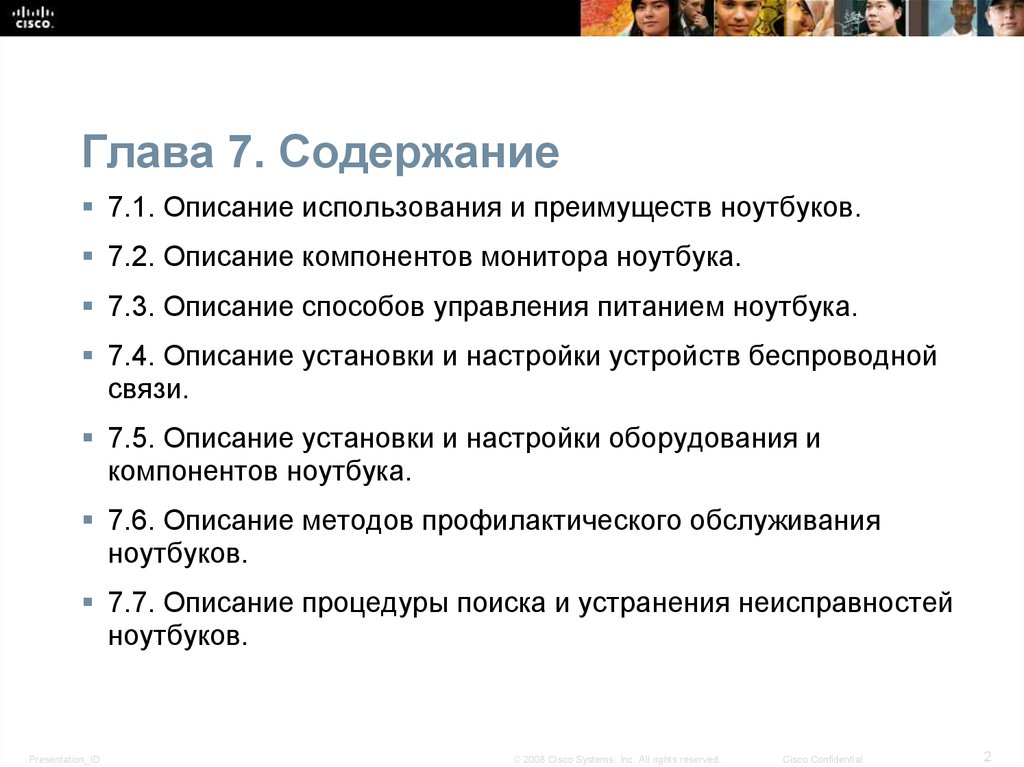
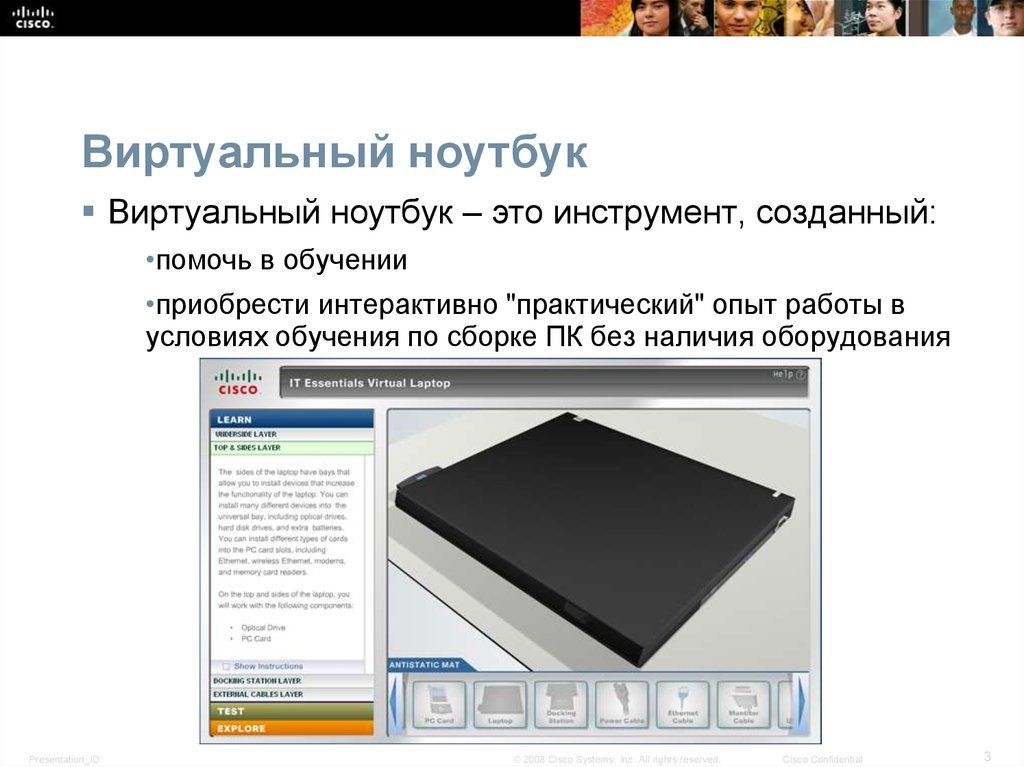


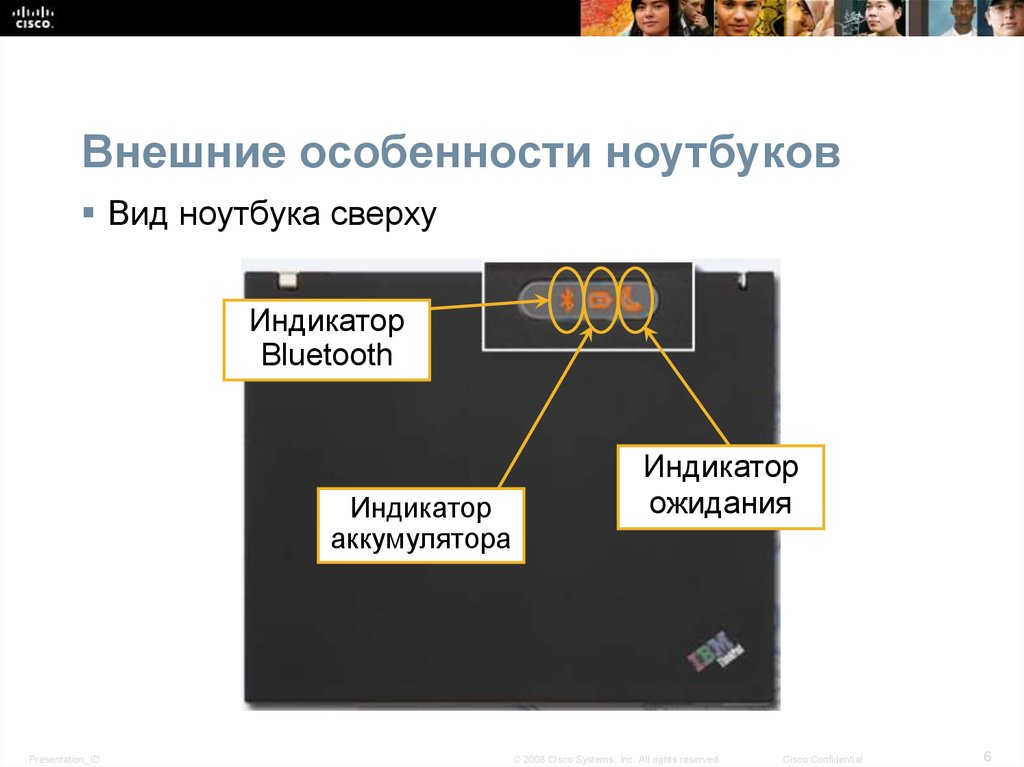
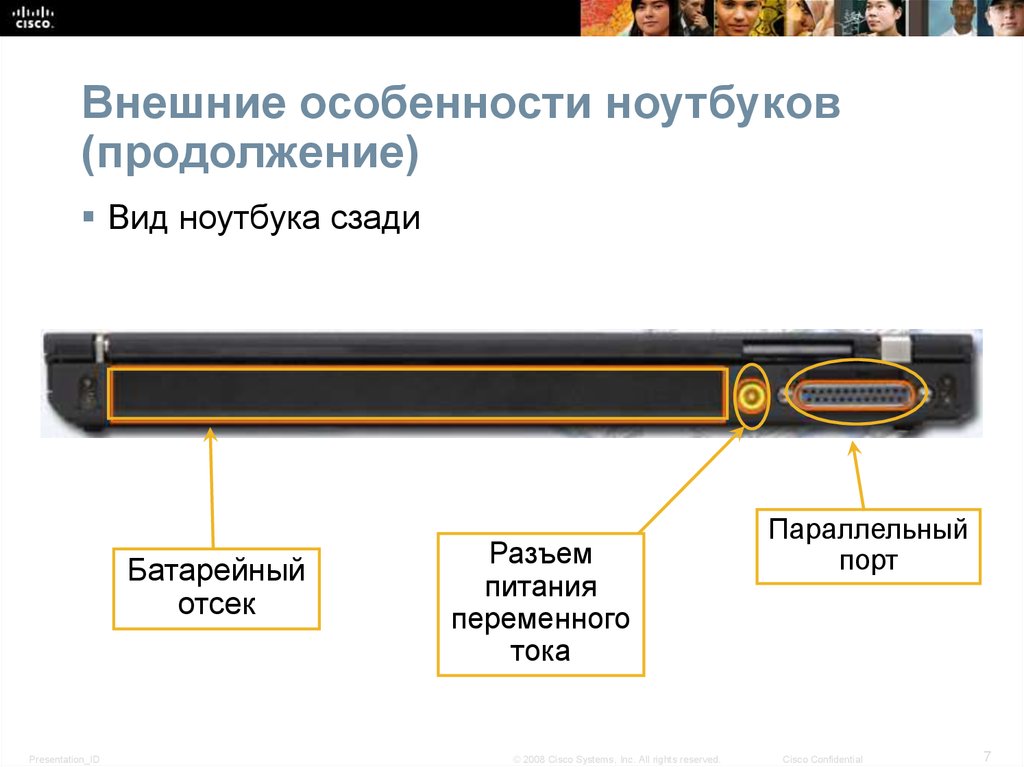
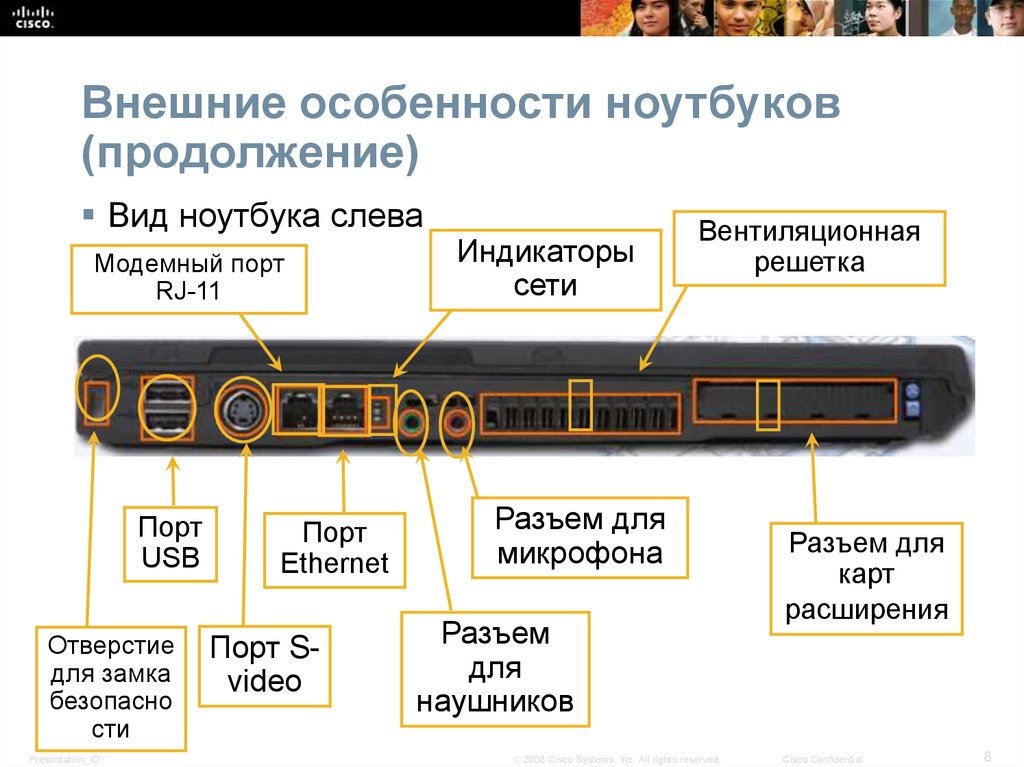
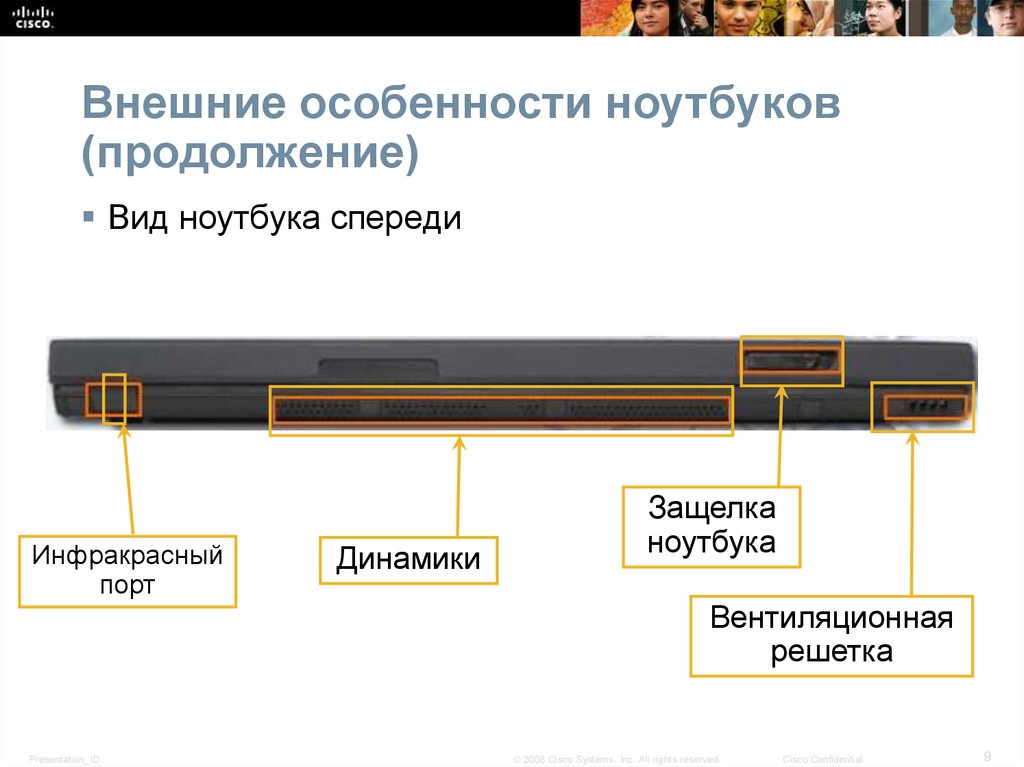

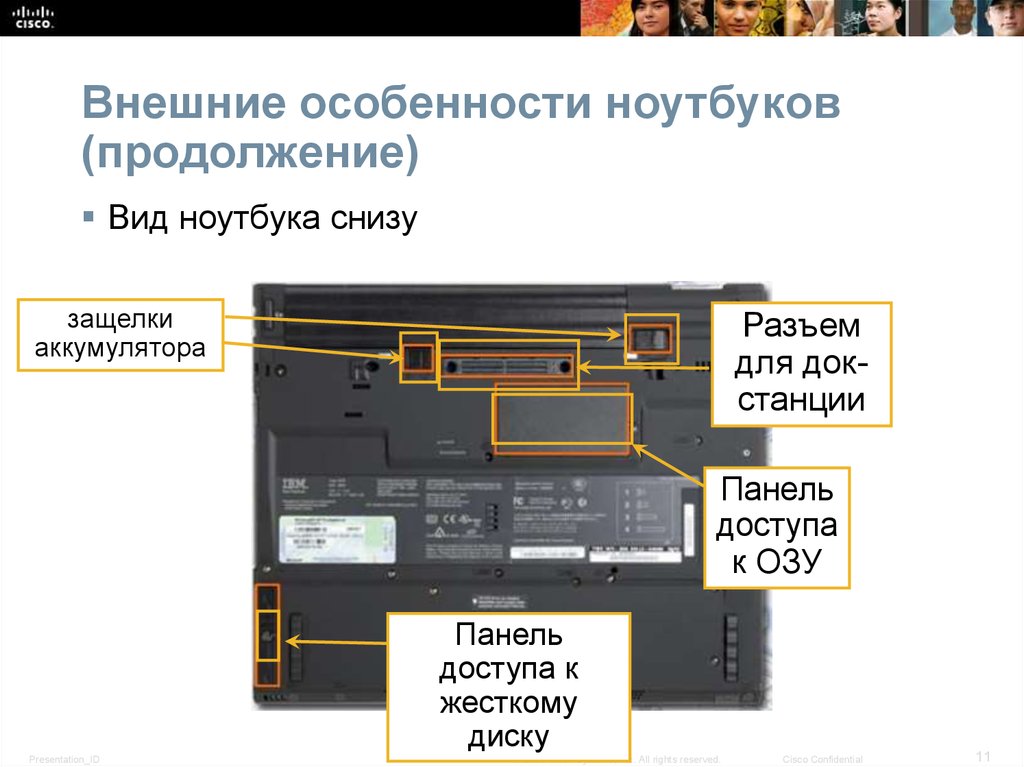

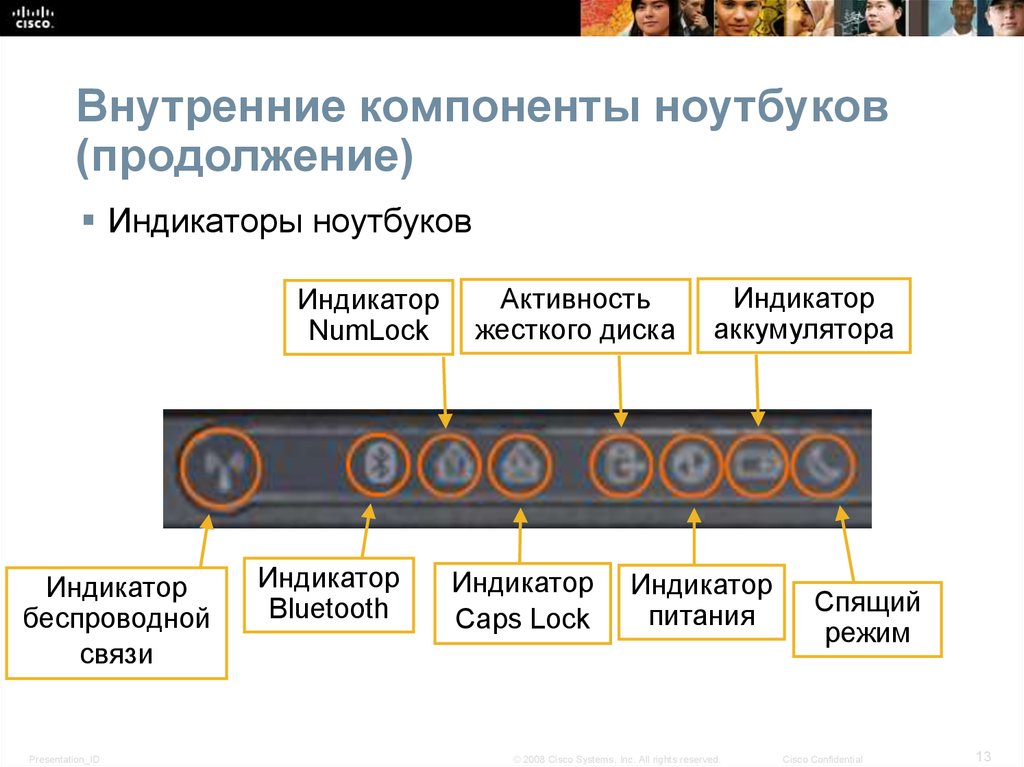

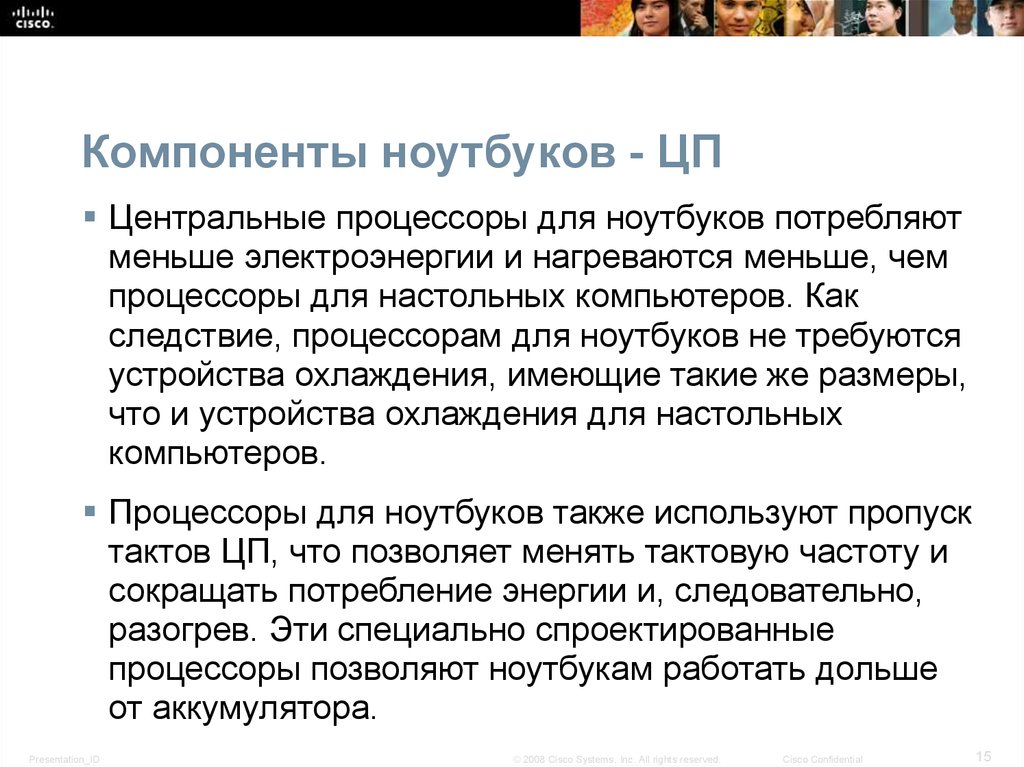
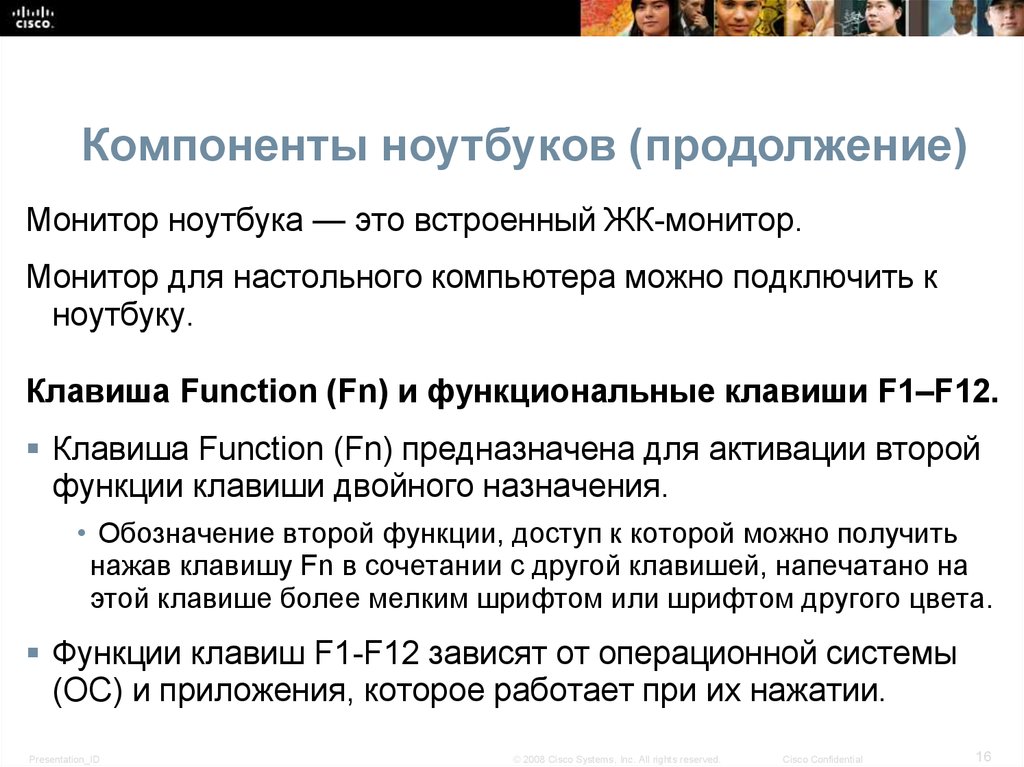
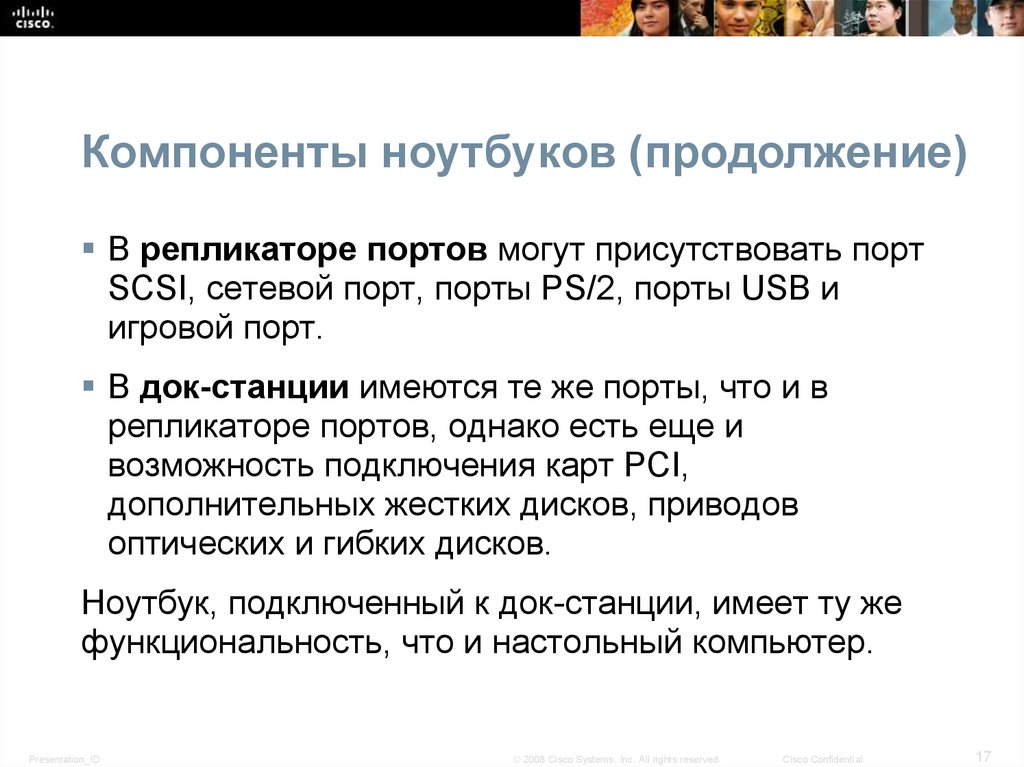


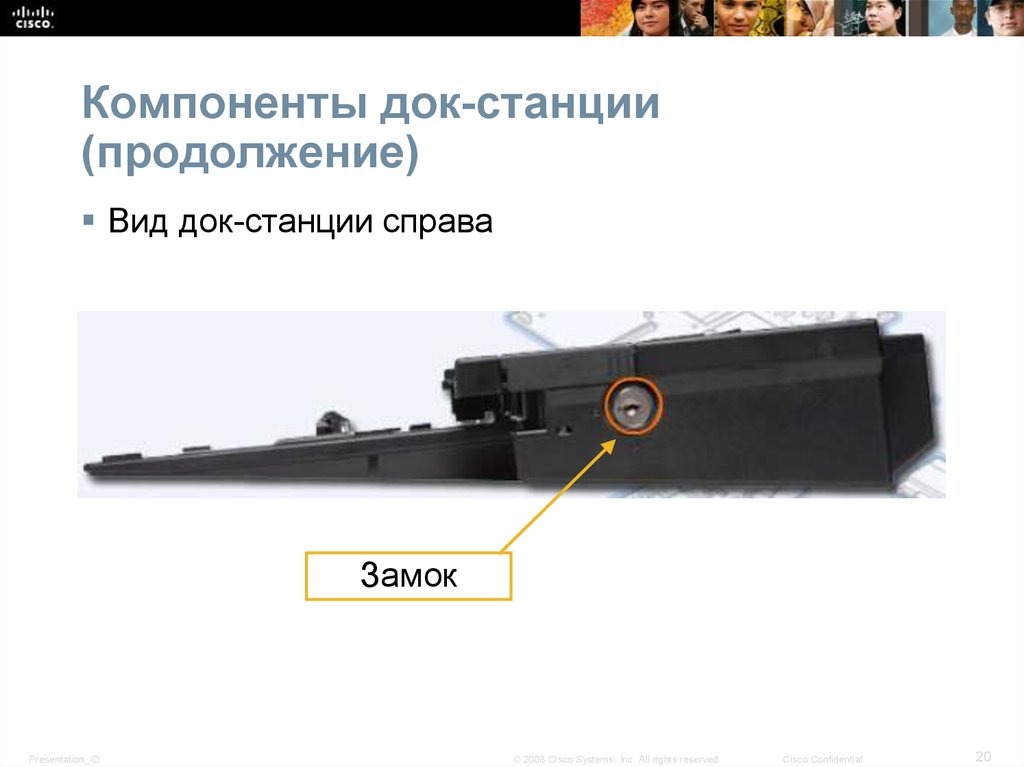
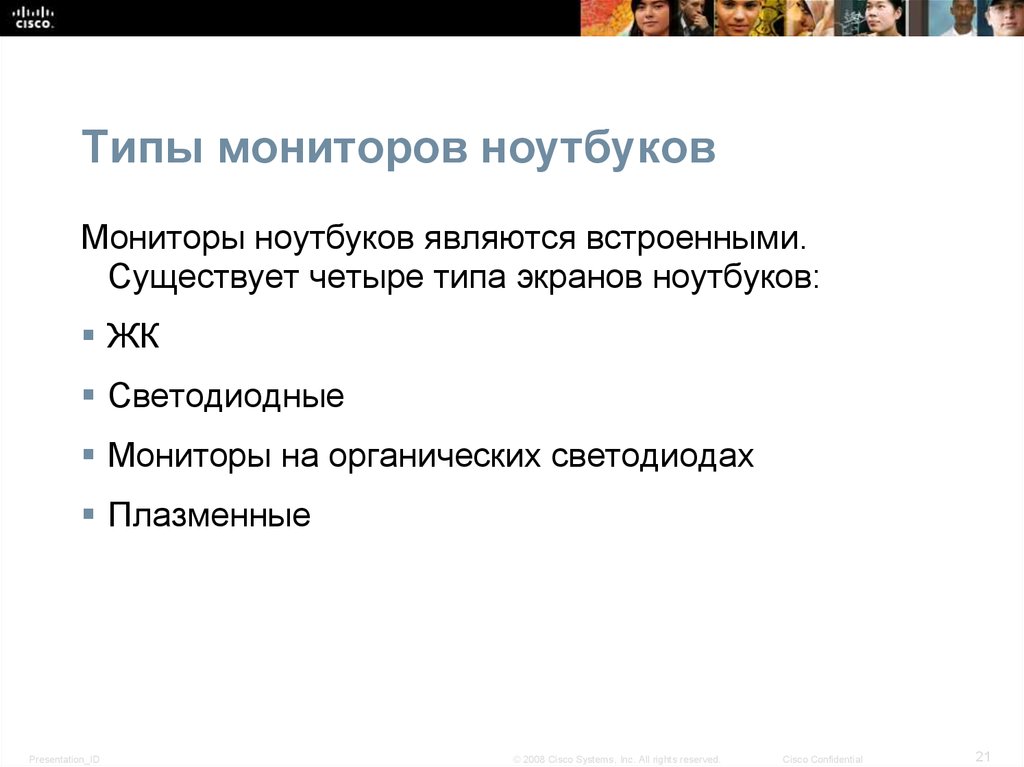

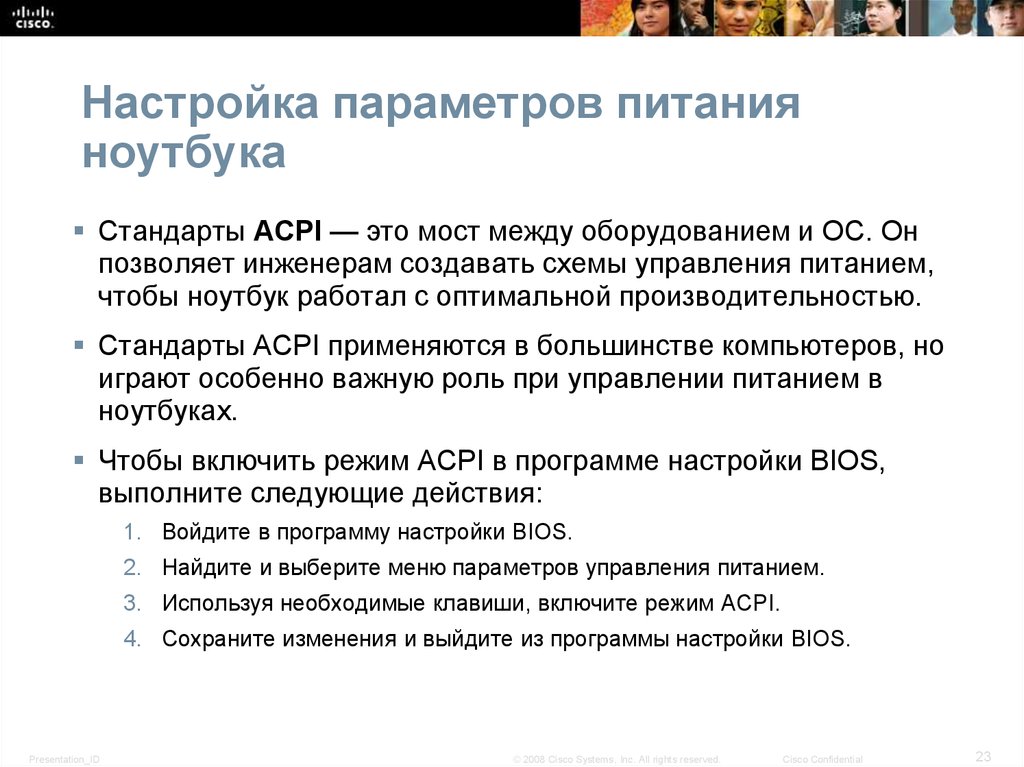
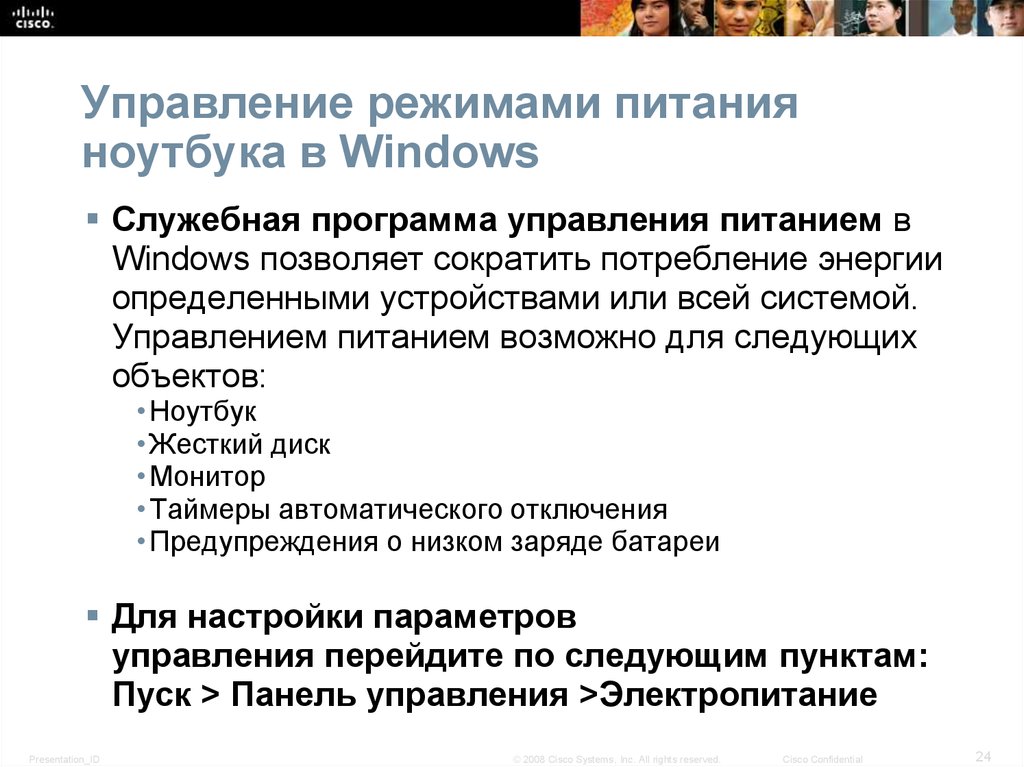
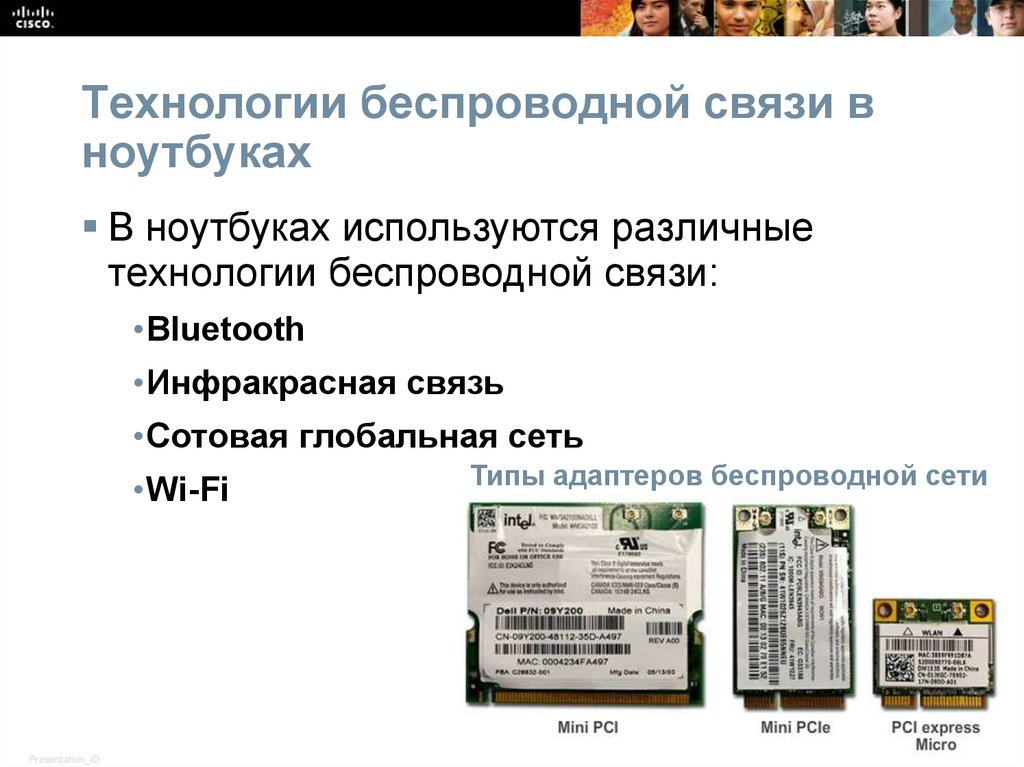
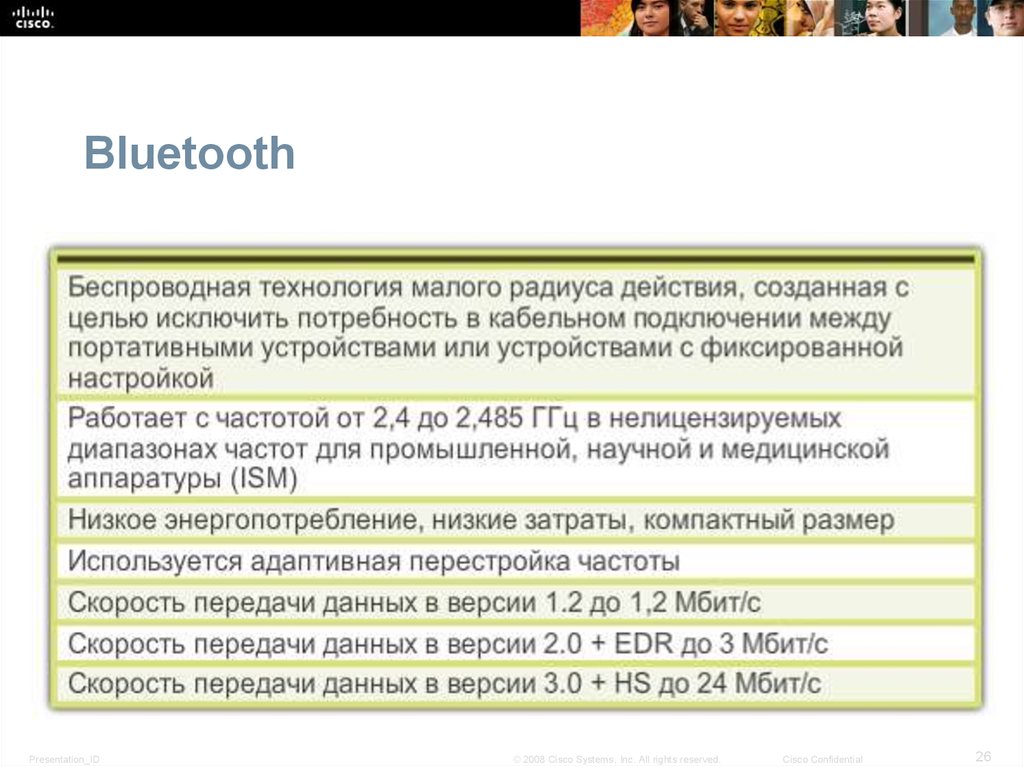
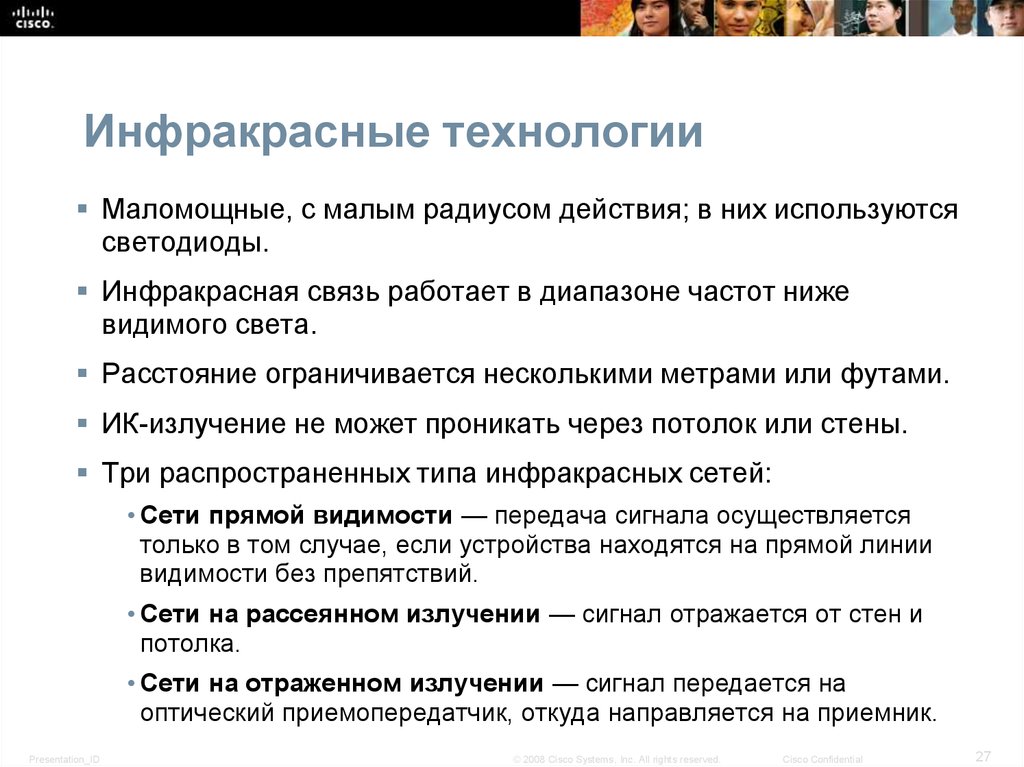
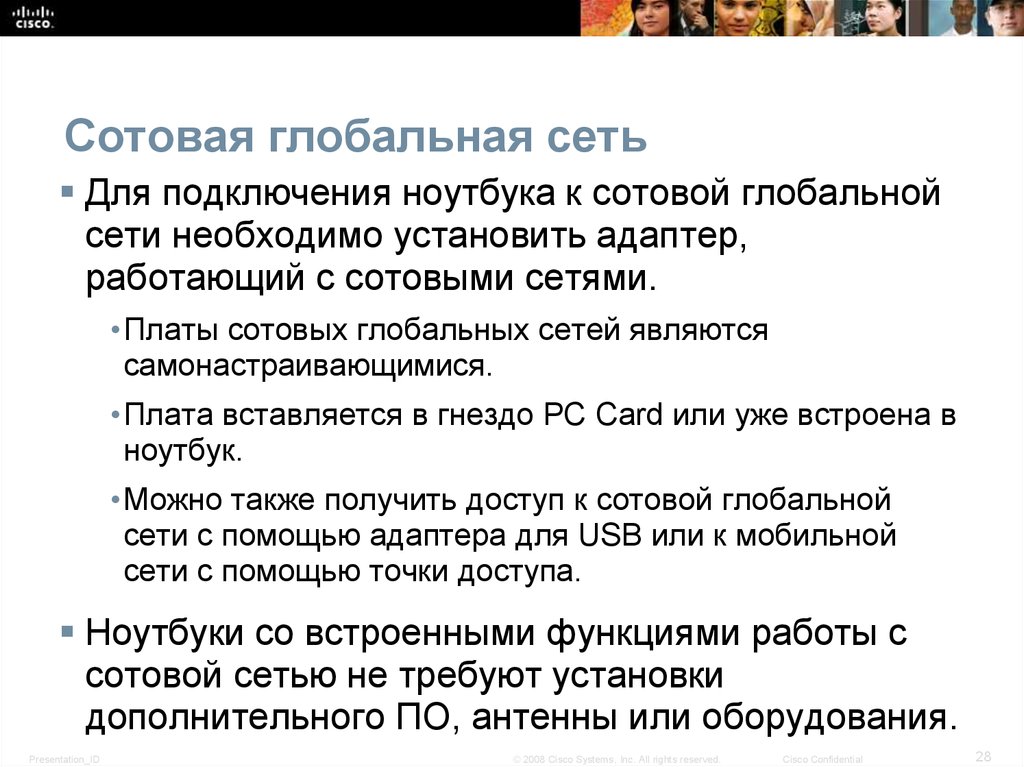
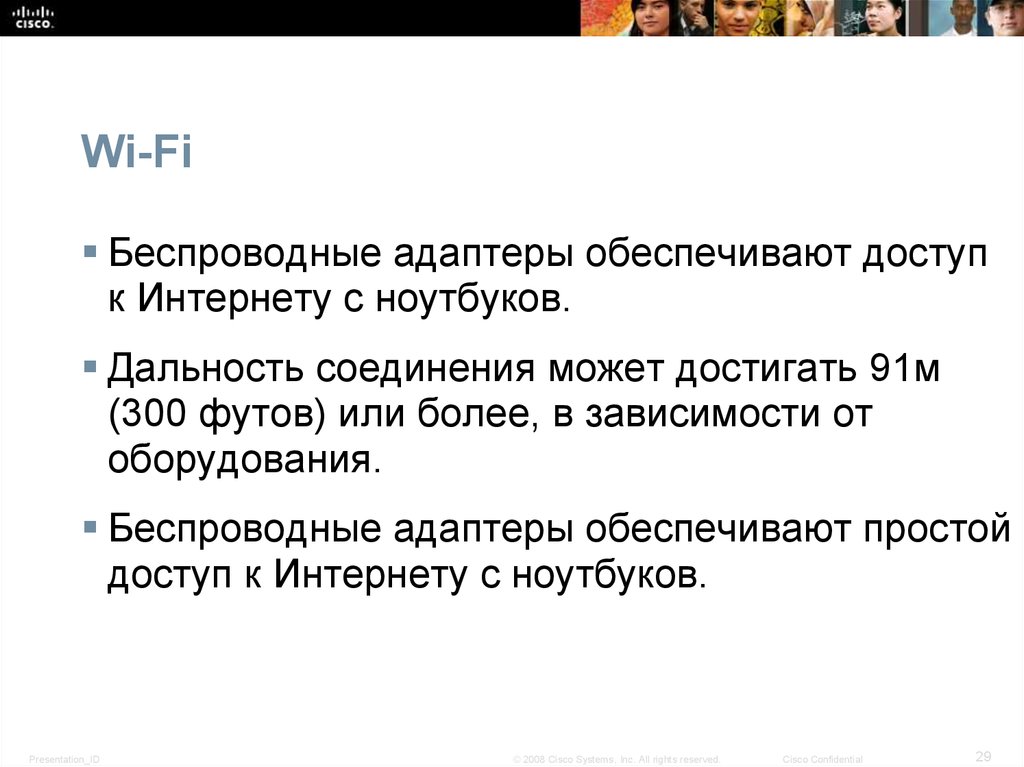
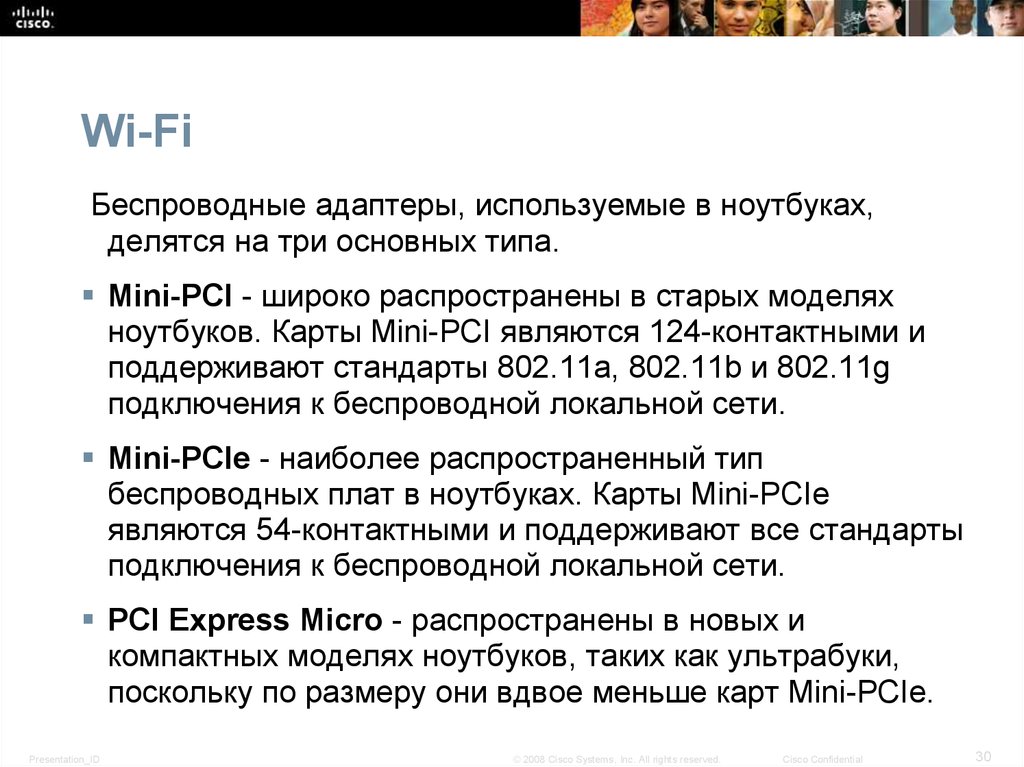
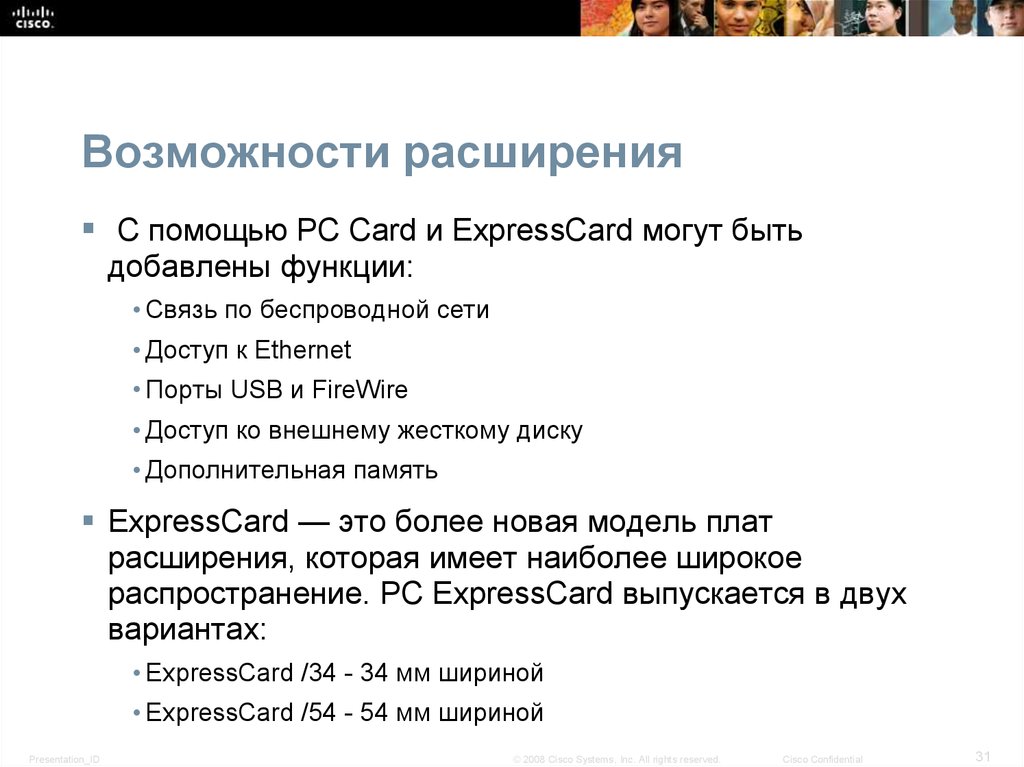
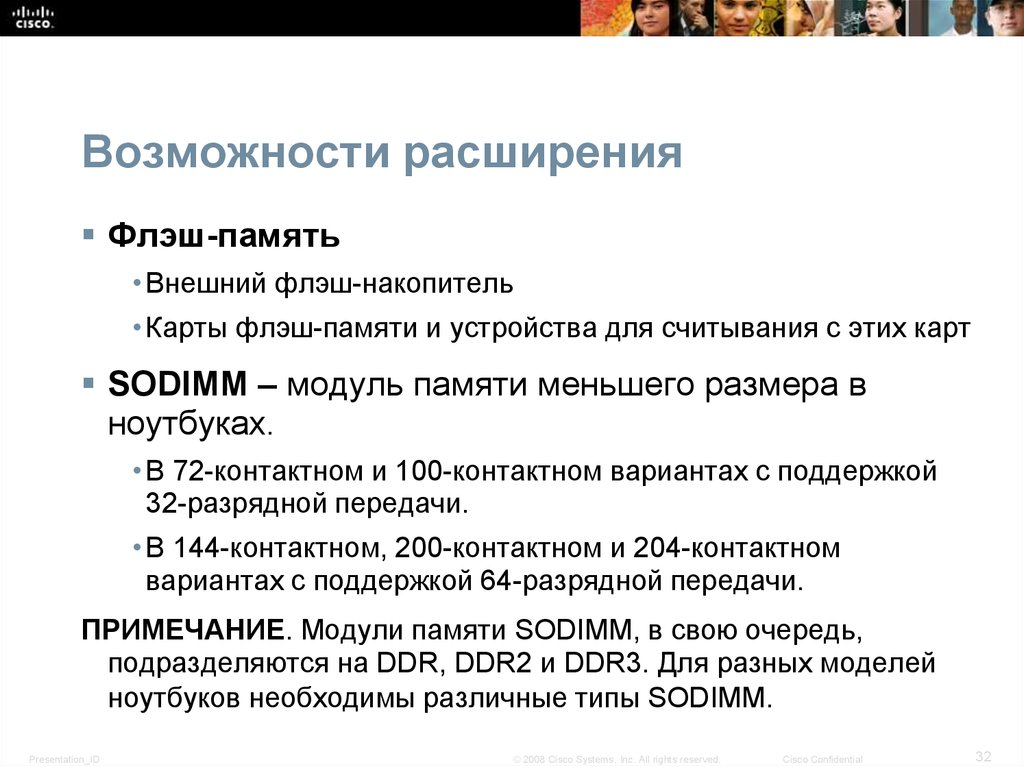
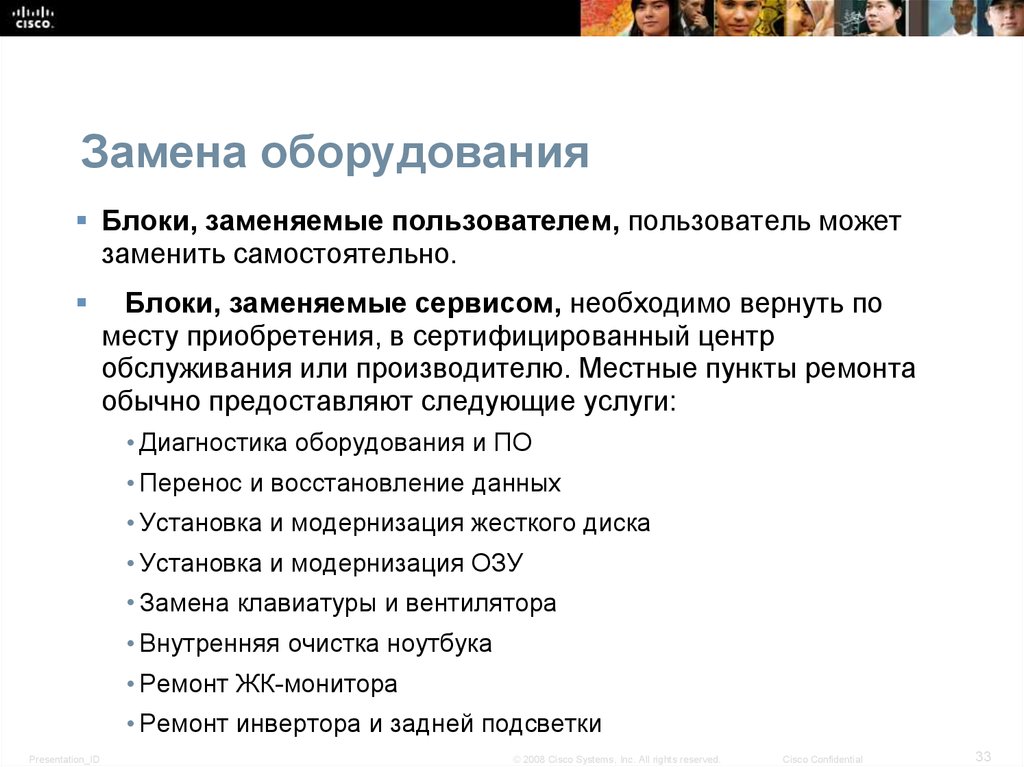
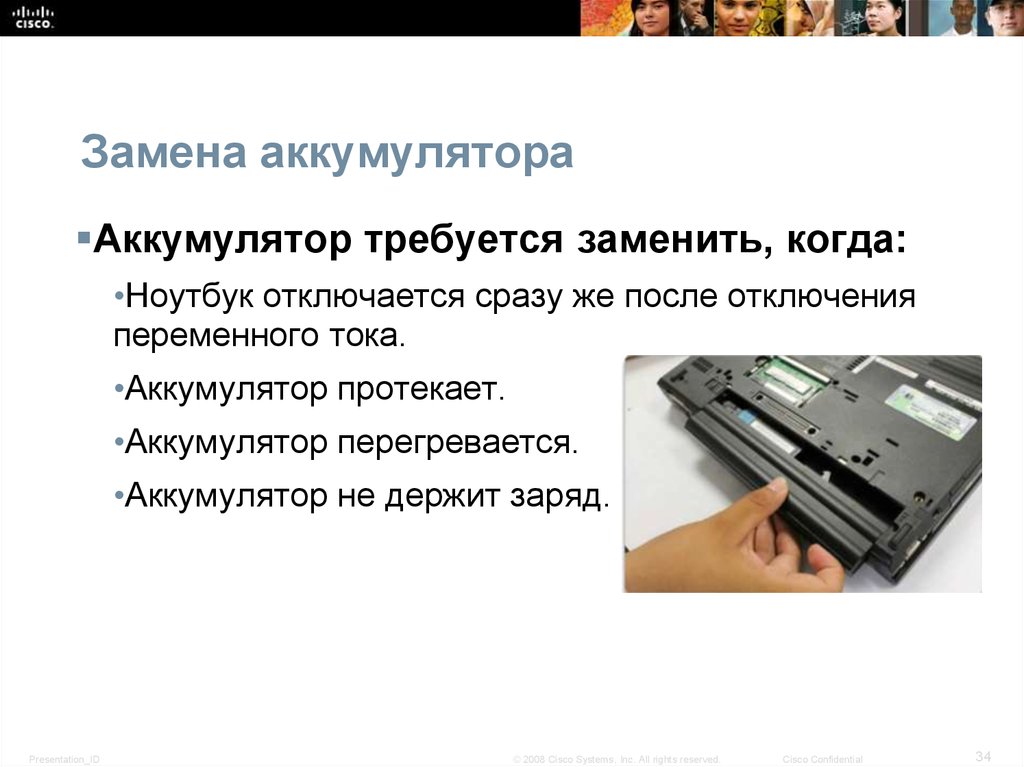

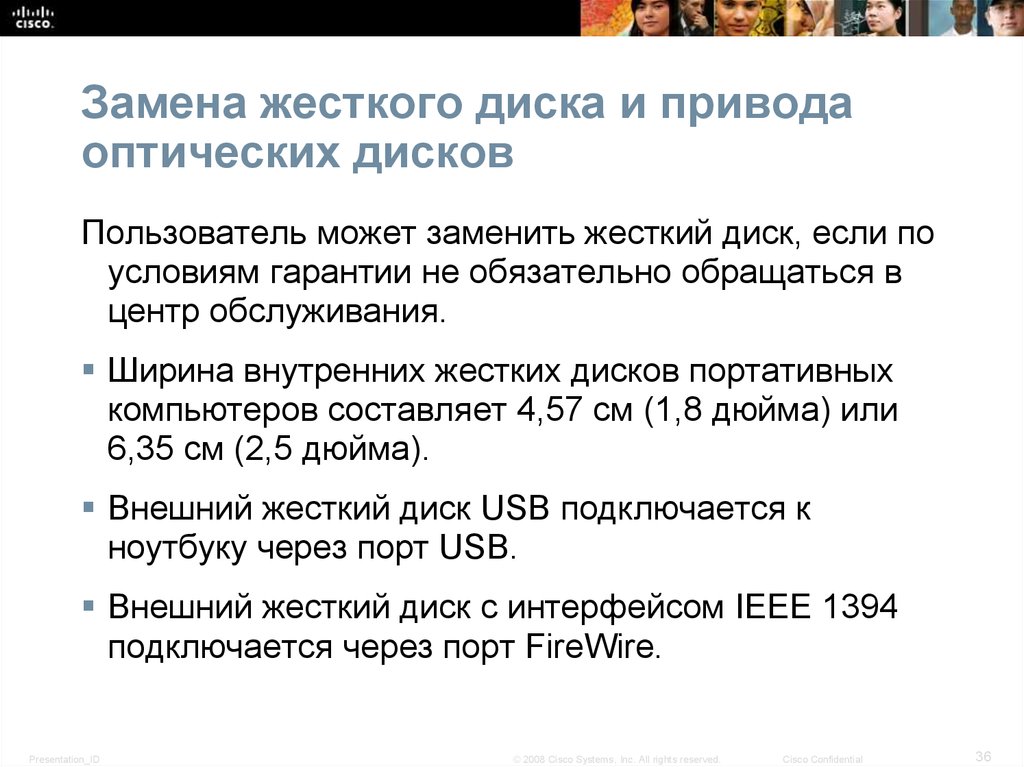
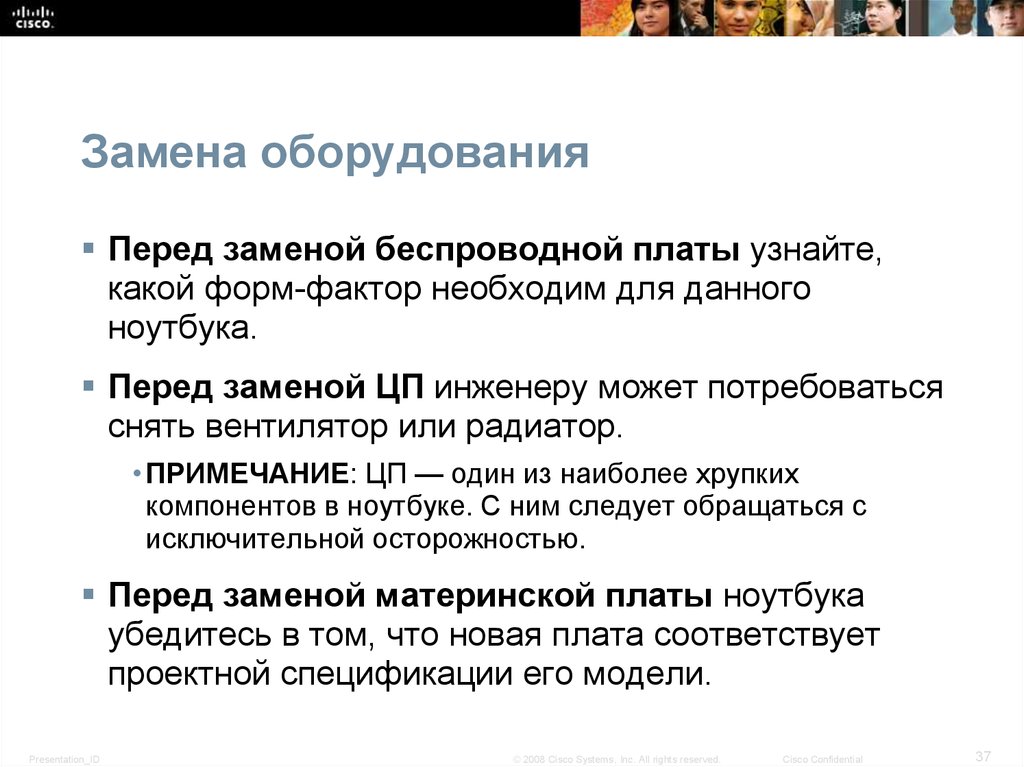
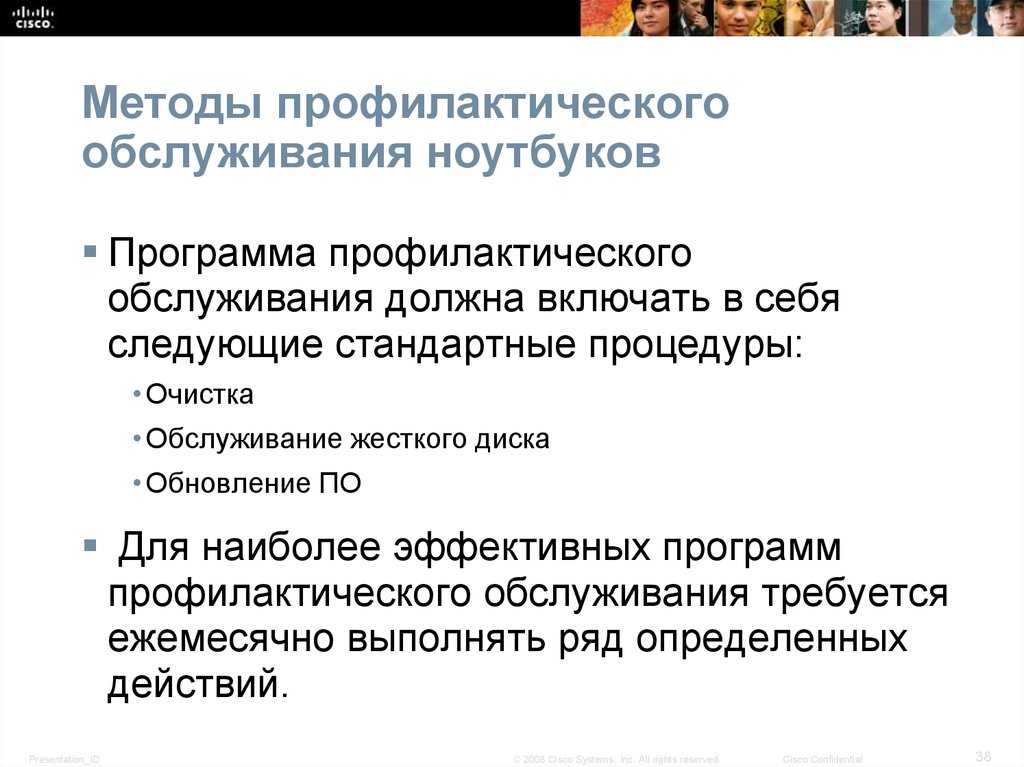

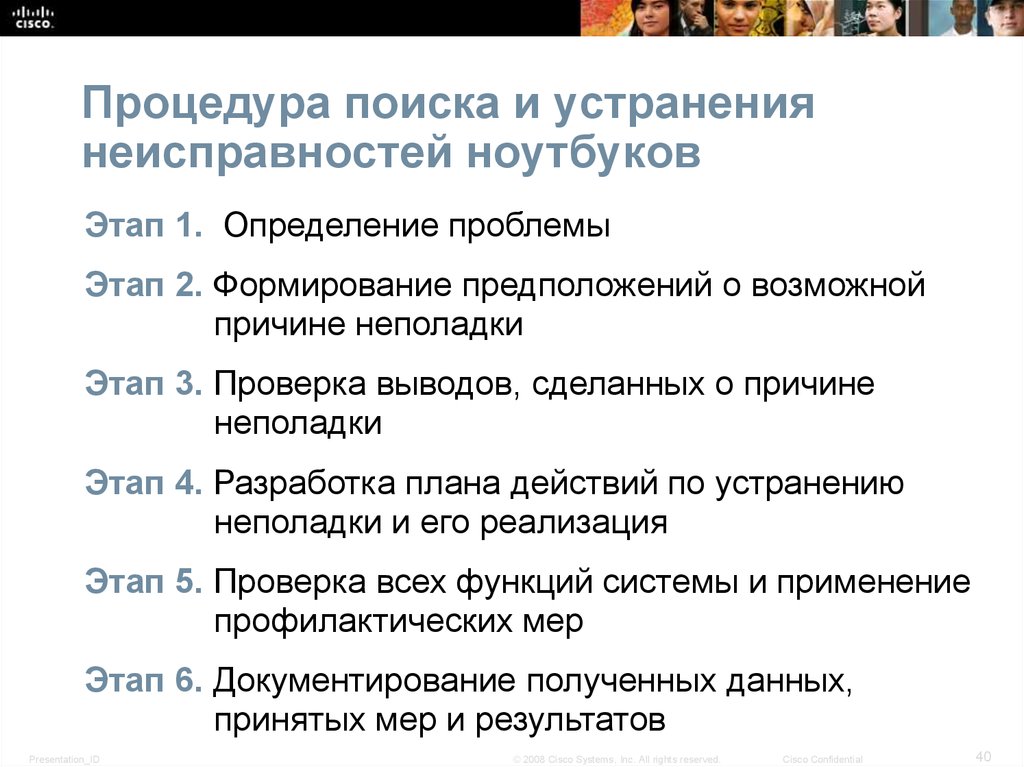

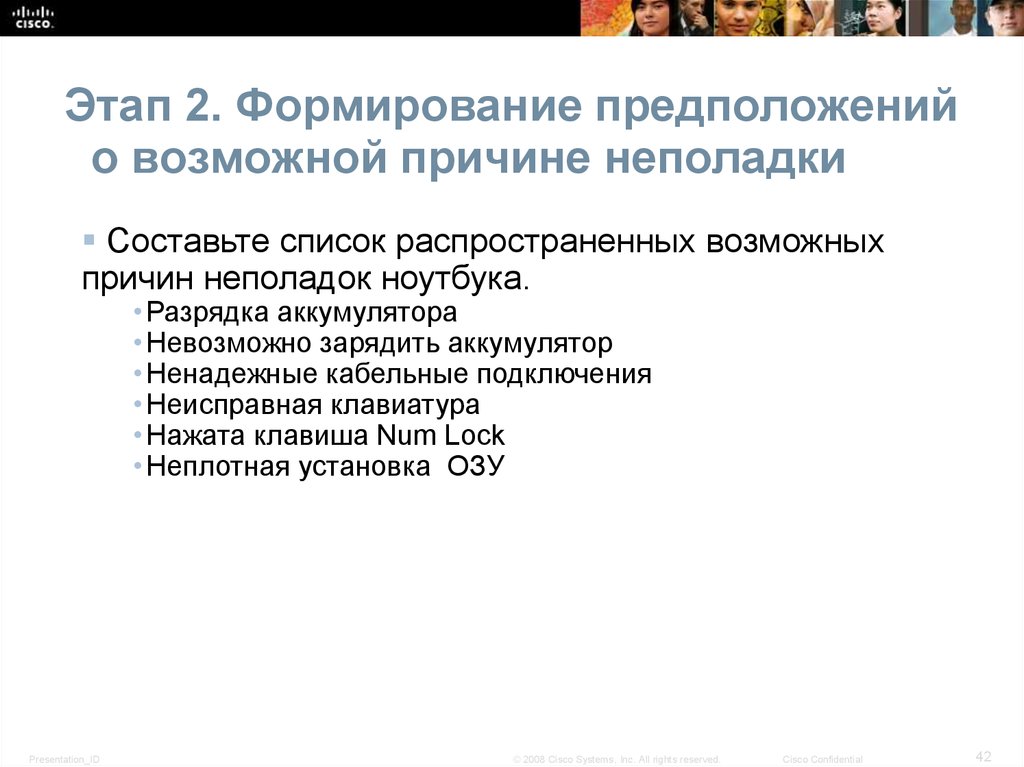





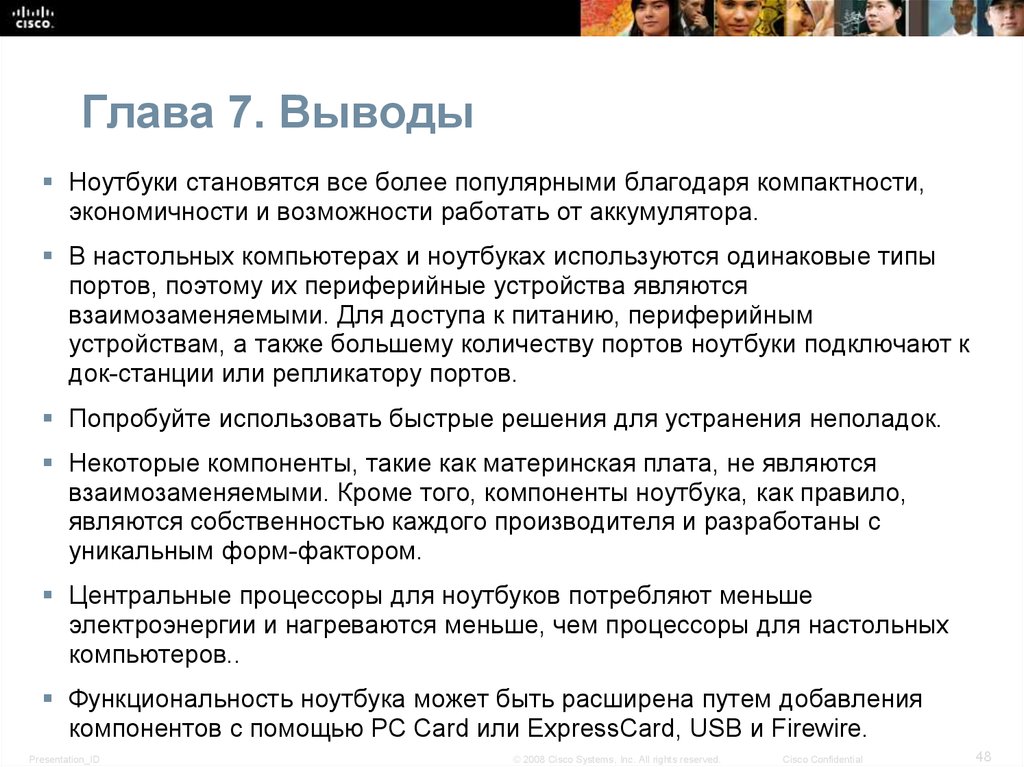
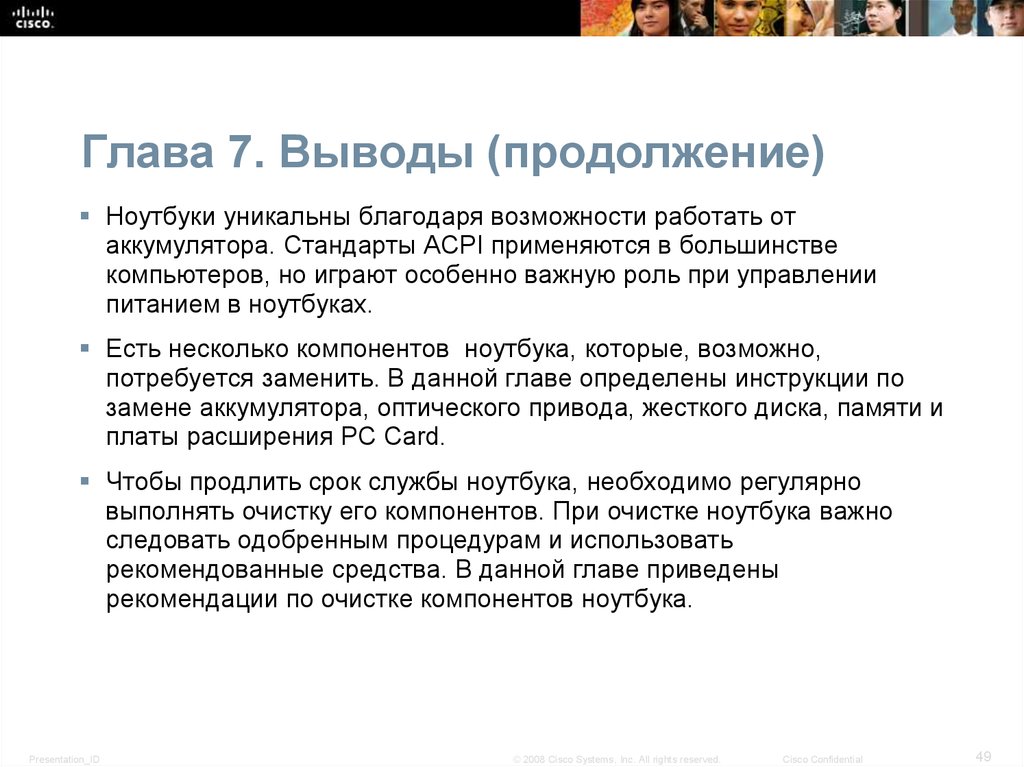
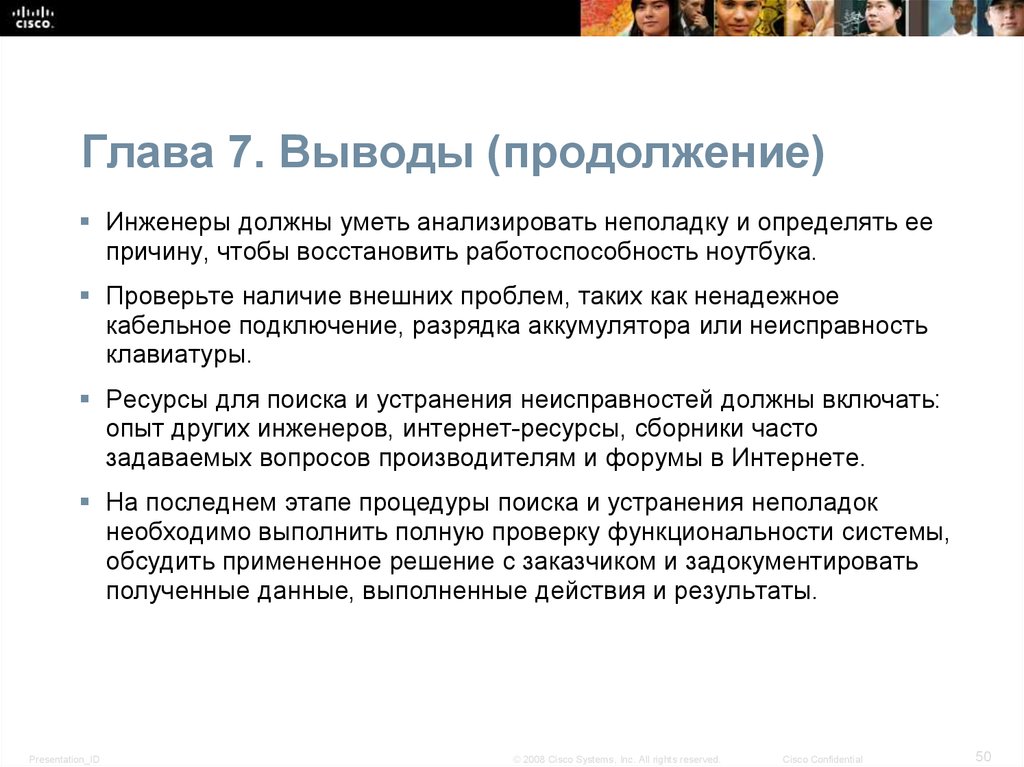

 electronics
electronics